Pitanje
Problem: Kako popraviti pogrešku "Kršenje pristupa iznimkama" u sustavu Windows 10?
Zdravo. Kako mogu popraviti pogrešku exception_access_violation? Obično se pojavi kada igram igru, ali jučer sam dobio istu poruku na Facebooku. Koristim Windows 10. Molim pomoć!
Riješen odgovor
EXCEPTION_ACCESS_VIOLATION je pogreška specifična za Windows[1] poruka, koja može pogoditi sve verzije OS-a (7, 8, 8.1, itd.). Obično je označen brojčanim kodom pogreške
0xc0000005 i može se nazvati kao Neobrađeno kršenje pristupa iznimkama. Ovo je Windows pogreška s kojom se korisnici s vremena na vrijeme često susreću.Pogreška se prikazuje u obliku skočnog prozora i onemogućuje korisnicima računala da normalno koriste određene aplikacije. Mnogi su ljudi prijavili da se ovaj problem javlja tijekom igranja igre ili prilikom pokretanja određenih aplikacija (Java, Visual Studio, World of Warships, Overwatch, Minecraft, itd.). Ponekad se pogreška pojavljuje nasumično, ali u ovom slučaju skočni prozor ukazuje na problematičnu datoteku,[2] na primjer, ntdll.dll, odbc32.dll i slično.
Prema riječima stručnjaka, skočni prozor kršenja pristupa iznimkama može biti pokrenut oštećenim softverom, što završava oštećenjem memorije.[3] Drugim riječima, pogreška EXCEPTION_ACCESS_VIOLATION znači da neki dijelovi softvera korisnik pokušava pokrenuti možda pokušava pristupiti zaštićenoj memorijskoj adresi i pristup je odbijen zbog zaštita.
Postoje određene varijacije pogreške EXCEPTION_ACCESS_VIOLATION, a na temelju razloga i rješenja razlikuju se:
- EXCEPTION_ACCESS_VIOLATION java pogreška s kojom se ljudi susreću kada koriste Javu, pa je potrebno posebno ispraviti programe povezane s njom.
- Neobrađeno kršenje pristupa iznimkama Pogreška Visual Studio-a – ponovna instalacija zahvaćene aplikacije mogla bi najbrže riješiti problem.
- Pogreška EXCEPTION_ACCESS_VIOLATION povezana s ntdll.dll, datoteke odbc32.dll prikazuju određenu datoteku koja uzrokuje pogrešku.
- Iznimka Kršenje pristupa Pogreška WoW, Minecraft, Overwatch povezana je s određenim igrama, pa rješenja uključuju promjenu postavki, promjenu datoteka ili potpuno ponovno instaliranje aplikacija.
U nekim rijetkim slučajevima, pogrešku kršenja pristupa iznimkama može pokrenuti antivirusni program. Mnogi su prijavili Kasperskyja kao krivca, ali nema službenog dokaza pod uvjetom da ovaj antivirusni program uzrokuje iznimno, stoga biste trebali pokušati onemogućiti ili ukloniti bilo koji antivirusni program treće strane da provjerite ne uzrokuje li problem.
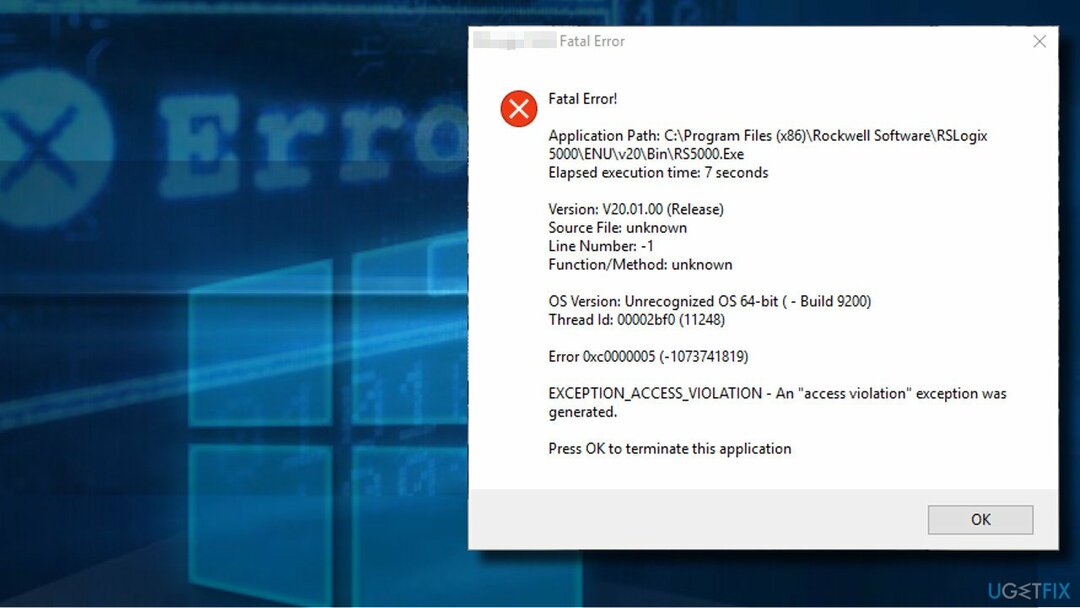
Kako popraviti pogrešku EXCEPTION_ACCESS_VIOLATION
Za popravak oštećenog sustava morate kupiti licenciranu verziju Reimage Reimage.
Ako antivirusni program nije krivac, preporučujemo skeniranje sustava ReimageMac perilica za rublje X9 uslužni program za optimizaciju. Može se nositi s problematičnim sistemskim datotekama, kao što su ntdll.dll i odbc32.dll. Možete popraviti druge dijelove sustava i riješiti nepovezane probleme, tako da ispravljanje ove pogreške postaje lakše. Također, neki alati poput ovog mogu promijeniti unose u Windows Registry, popraviti sve oštećene podatke na računalu.
Morate pokušati provjeriti radi li stroj glatko. Ponekad brza optimizacija može privremeno ili trajno riješiti pogrešku. Ako je problem povezan s aplikacijom ili igrom, možete pokušati ručno popraviti pogrešku EXCEPTION_ACCESS_VIOLATION na dolje navedene metode.
#1 Dodajte program na popis izuzetaka za sprječavanje izvršavanja podataka
Za popravak oštećenog sustava morate kupiti licenciranu verziju Reimage Reimage.
Ako određeni program daje pogrešku EXCEPTION_ACCESS_VIOLATION, trebali biste pokušati dodati tu specifičnu aplikaciju na popis izuzetaka za sprječavanje izvršavanja podataka. Da biste to učinili, slijedite ove korake:
- Otvorena Upravljačka ploča i odaberite Sistem i sigurnost.
- Izaberi Sustav i kliknite Napredne postavke sistema na lijevom oknu.
- Otvorena Napredna tab.
- Klik Postavke pod, ispod Izvođenje i otvoren Sprečavanje izvršenja podataka tab.
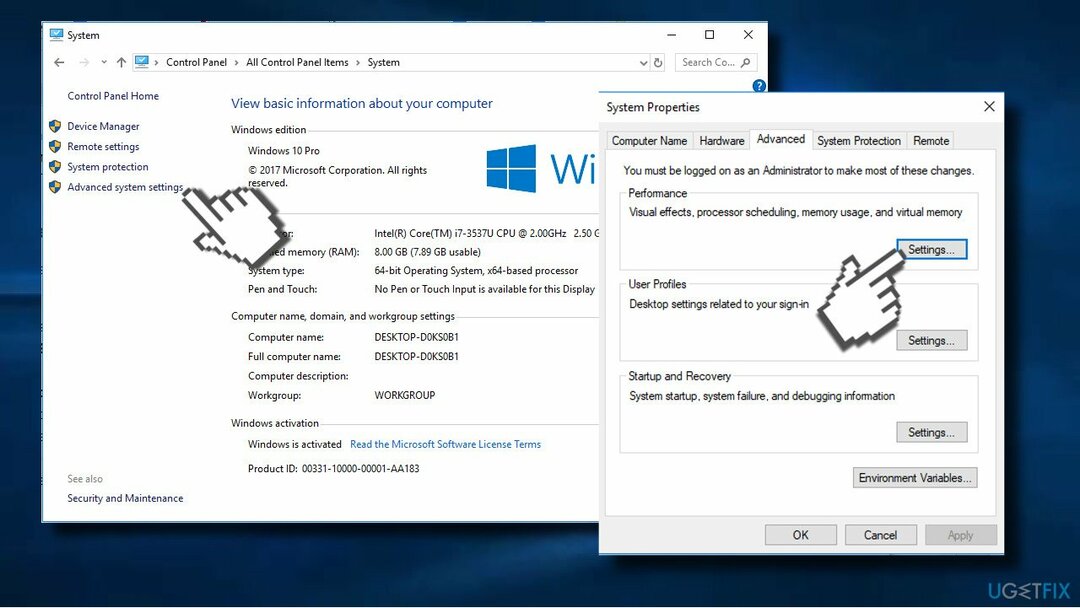
- Ako je Prevencija izvršenja podataka uključena, kliknite Dodati dugme.
- Sada pronađite .exe datoteku programa koja vraća pogrešku EXCEPTION_ACCESS_VIOLATION.
- Kada je program dodan na popis isključenja, kliknite Prijavite se i u redu da biste spremili promjene.
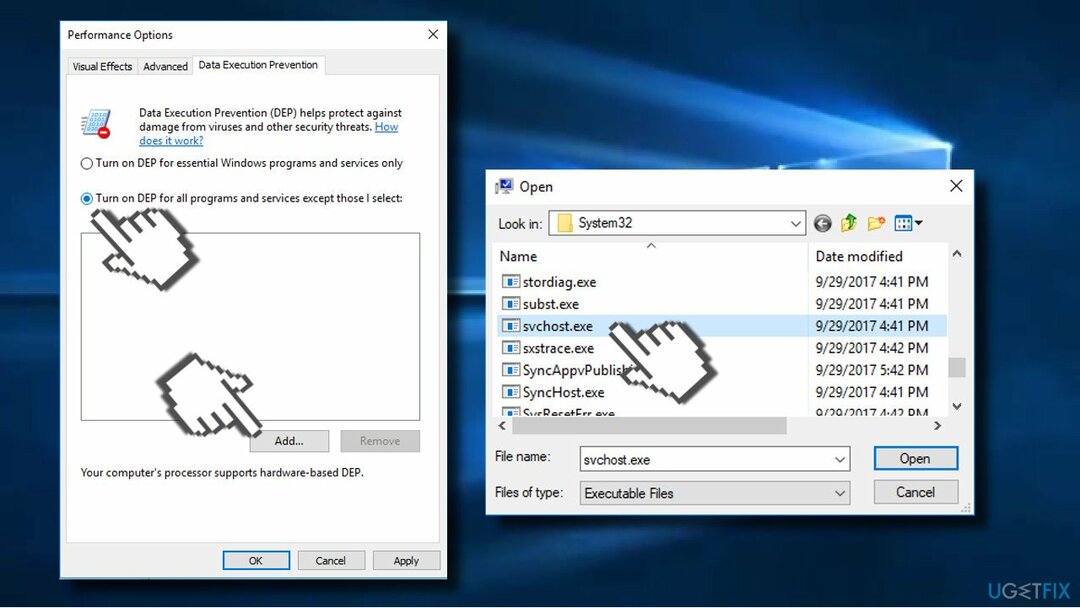
- Na kraju, ponovno pokrenite sustav i provjerite je li problem riješen.
#2 Pokrenite Windows alat za rješavanje problema s hardverom
Za popravak oštećenog sustava morate kupiti licenciranu verziju Reimage Reimage.
- Idite na Traka za pretraživanje sustava Windows i upišite Postavke.
- Klikni na Ažuriranje i sigurnost opcija.
- Tražiti Rješavanje problema i odaberite ga.
- Klik Hardver i uređaji.
- Pogoditi Pokrenite alat za rješavanje problema.
#3 Onemogućite kontrolu korisničkog računa
Za popravak oštećenog sustava morate kupiti licenciranu verziju Reimage Reimage.
Ova metoda je primjenjiva u slučaju da naiđete na pogrešku prilikom pokretanja Java aplikacija. Nakon što onemogućite kontrolu korisničkog računa, pokušajte instalirati/ponovno instalirati Javu i pokrenuti njezine aplikacije.
- Otvorena Upravljačka ploča i odaberite Računi.
- Klik Korisnički računi i odaberite Promjena kontrole korisničkog računa postavke.
- Pomičite klizač dok ga ne postavite na Nikada ne obavještavaj i kliknite u redu.
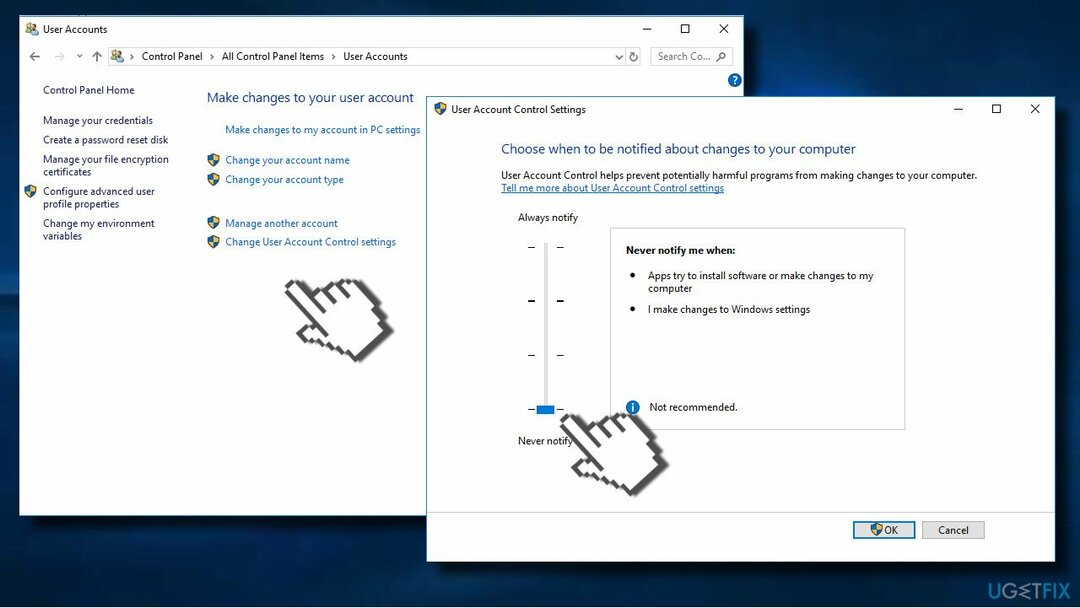
#4 Kreirajte datoteku options.ini da popravite pogrešku EXCEPTION_ACCESS_VIOLATION
Za popravak oštećenog sustava morate kupiti licenciranu verziju Reimage Reimage.
Ako je jedina aplikacija na koju utječe pogreška EXCEPTION_ACCESS_VIOLATION Gospodar prstenova: Bitka za Međuzemlje, isprobajte sljedeće metode:
- Pritisnite Tipka Windows + R, tip %podaci aplikacije%, i kliknite Unesi.
- Otvorena Moja bitka za Međuzemlje mapu. Ako je mapa prazna, stvorite datoteku opcije.ini datoteku u njemu.
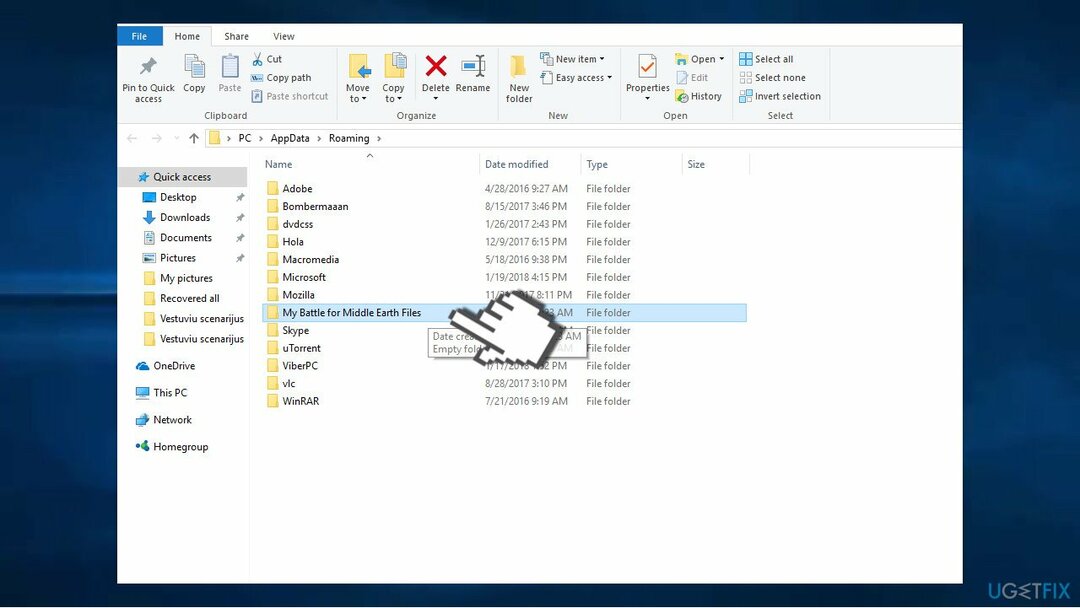
- Desnom tipkom miša kliknite prazan prostor dok ste u mapi i odaberite Novi -> Tekstualni dokument.
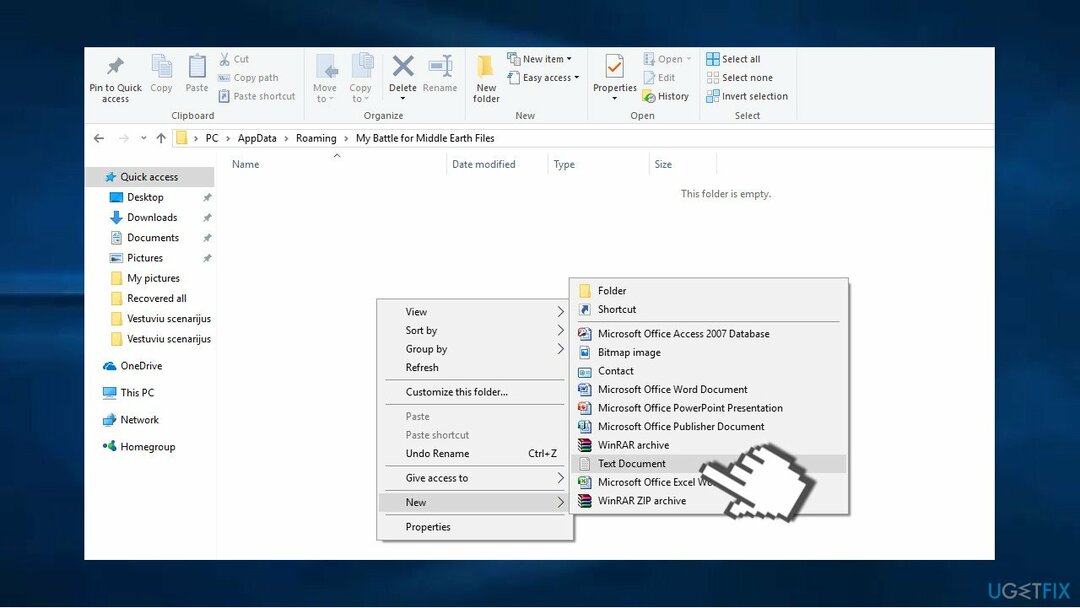
- Otvorite taj tekstualni dokument i zalijepite u njega sljedeće retke:
- AudioLOD = Niska
- HasSeenLogoMovies = da
- IdealStaticGameLOD = Vrlo nizak
- Rezolucija = 800 600
- StaticGameLOD = Vrlo niska
- TimesInGame = 1
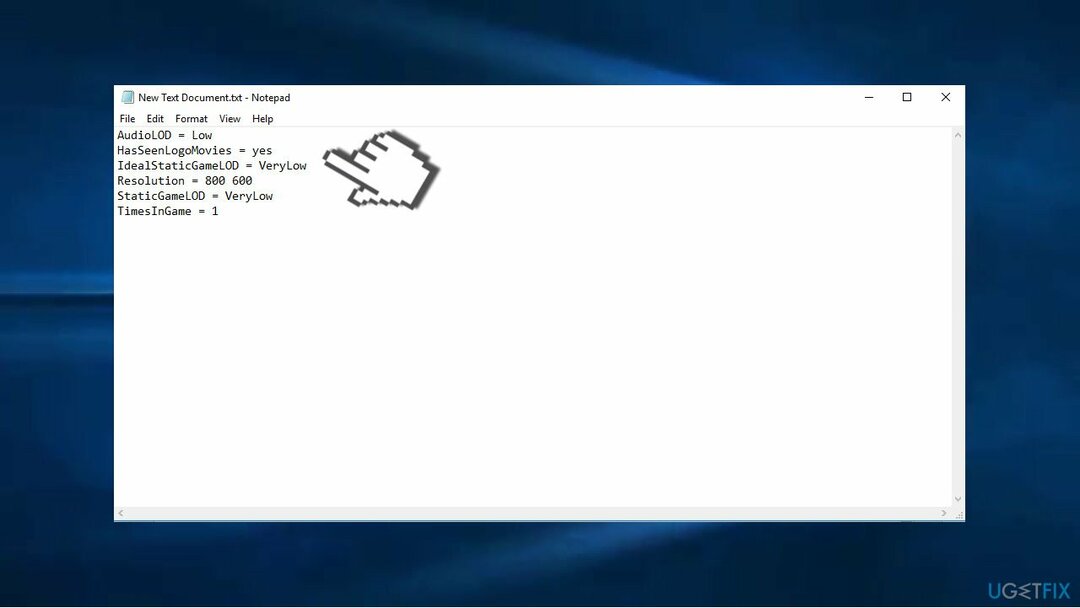
- Sada kliknite Datoteka -> Spremi kao.
- Izaberi Sve datoteke i unesite opcije.ini u odjeljku Naziv datoteke.
- Odaberite Podaci aplikacije -> Moja bitka za Međuzemlje mapu kao mjesto za spremanje i kliknite Uštedjeti.
#5 Ponovno instalirajte problematičan softver
Za popravak oštećenog sustava morate kupiti licenciranu verziju Reimage Reimage.
Ako je pogreška EXCEPTION_ACCESS_VIOLATION utjecala samo na određenu aplikaciju, preporučujemo da je ponovno instalirate. To možete učiniti putem aplikacije Windows Settings ili Control Panel-a.
- Pritisnite Tipka Windows + I i odaberite aplikacije.
- Sada pronađite aplikaciju koja se ne može pokrenuti zbog pogreške i kliknite na nju jednom.
- Sada odaberite Deinstaliraj.
- Alternativno, možete otvoriti Upravljačka ploča -> Programi i značajke.
- Pronađite aplikaciju, kliknite je desnom tipkom miša i odaberite Deinstaliraj.
Automatski popravite svoje greške
Tim ugetfix.com pokušava dati sve od sebe kako bi pomogao korisnicima da pronađu najbolja rješenja za uklanjanje svojih pogrešaka. Ako se ne želite boriti s tehnikama ručnih popravaka, upotrijebite automatski softver. Svi preporučeni proizvodi testirani su i odobreni od strane naših stručnjaka. Alati koje možete koristiti za ispravljanje pogreške navedeni su u nastavku:
Ponuda
Učini to sada!
Preuzmite popravakSreća
Jamčiti
Učini to sada!
Preuzmite popravakSreća
Jamčiti
Ako niste uspjeli ispraviti pogrešku pomoću Reimagea, obratite se našem timu za podršku za pomoć. Molimo vas da nam kažete sve detalje za koje mislite da bismo trebali znati o vašem problemu.
Ovaj patentirani proces popravka koristi bazu podataka od 25 milijuna komponenti koje mogu zamijeniti bilo koju oštećenu ili nedostajuću datoteku na računalu korisnika.
Za popravak oštećenog sustava morate kupiti licenciranu verziju Reimage alat za uklanjanje zlonamjernog softvera.

Ostati potpuno anoniman i spriječiti ISP i vlade od špijuniranja na tebi, trebao bi zaposliti Privatni pristup internetu VPN. Omogućit će vam da se povežete na internet dok ste potpuno anonimni tako što će šifrirati sve informacije, spriječiti trackere, oglase, kao i zlonamjerni sadržaj. Što je najvažnije, zaustavit ćete ilegalne nadzorne aktivnosti koje NSA i druge vladine institucije obavljaju iza vaših leđa.
Nepredviđene okolnosti mogu se dogoditi u bilo kojem trenutku tijekom korištenja računala: može se isključiti zbog nestanka struje, a Može se pojaviti Plavi zaslon smrti (BSoD) ili nasumična ažuriranja sustava Windows mogu se pojaviti na stroju kada ste otišli na nekoliko minutama. Kao rezultat toga, vaši školski zadaci, važni dokumenti i drugi podaci mogu biti izgubljeni. Do oporavak izgubljene datoteke, možete koristiti Data Recovery Pro – pretražuje kopije datoteka koje su još uvijek dostupne na vašem tvrdom disku i brzo ih dohvaća.